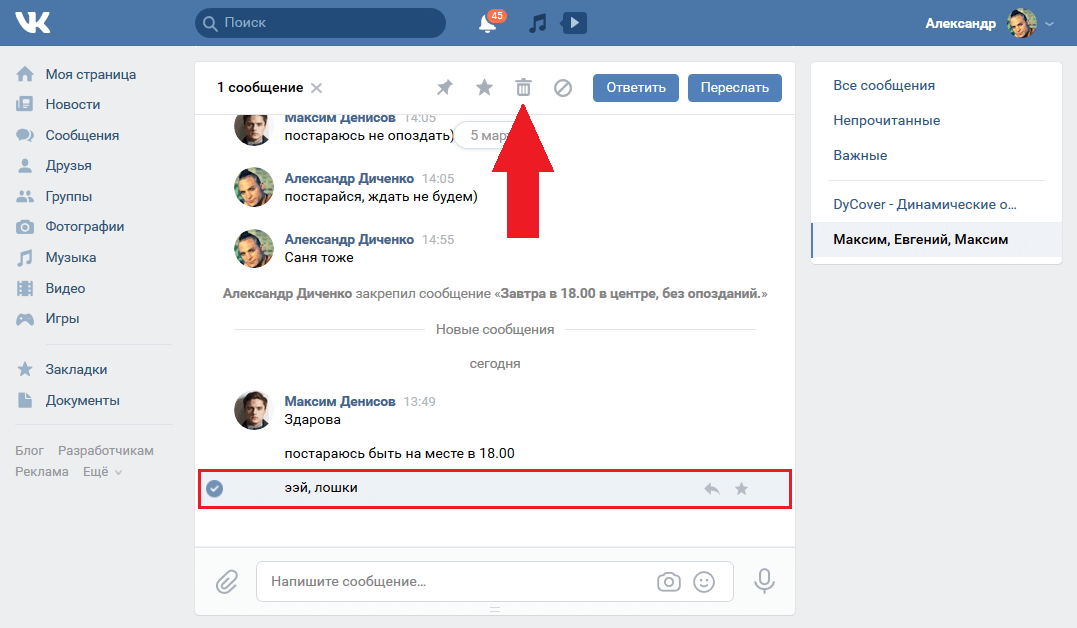Как отключить уведомления в ВК
Уведомления — удобный инструмент, позволяющий оперативно получать информацию о событиях, произошедших в социальной сети. Однако в какой-то момент, удобство может плавно перерасти в дискомфорт. Пользователи часто интересуются, как отключить уведомления в ВК. Как правило, подобная необходимость возникает у людей с большим количеством друзей, подписок, сообществ, на которые они подписаны.
Буквально каждое действие сопровождается уведомлением, будет то сообщение от другого пользователя в беседе, комментарий к записи или другому комментарию, день рождения, трансляция, новый контакт, история, действия в играх.
И все это транслируется различными каналами, в зависимости от установленных настроек:
- Непосредственно в социальной сети;
- Push-уведомлениями в приложении;
- По E-mail;
- В браузере.
Раньше также можно было получать SMS-оповещения.
Иногда хочется просто взять и удалить страницу. Но есть выход получше! Любой пользователь может легко и просто отключить уведомления Вконтакте, убрать их полностью или частично.
Как убрать уведомления в ВК
В настройках социальной сети есть специальный раздел, в котором пользователи легко могут убрать уведомления в ВК или произвести различные конфигурации с оповещениями. Доступен он как в полной версии сайта: на компьютере или ноутбуке, так и в мобильной: на смартфонах и планшетах. Рассмотрим для начала десктоп.
Как отключить уведомления в Вконтакте:
- Зайти на сайт социальной сети — https://vk.com;
- Открыть вспомогательное меню сайта, нажав на иконку своего профиля в верхнем правом углу окна;
- Выбрать пункт «Настройки»;
- Перейти в раздел «Уведомления» в боковом меню справа.
Альтернативный способ быстро найти раздел с уведомлениями ВК: нажать на иконку со значком колокольчика в главном меню, расположенном в шапке сайта, а затем – «Настройки» в всплывающем окне; - Убрать галочки со всех пунктов в подразделе «Уведомления на сайте» для того, чтобы полностью отключить все оповещения, включая мгновенные и браузерные, как это показано на скриншоте ниже.

Как отключить звук уведомлений в ВК
Если полностью убрать уведомления, то можно лишить себя возможности получать своевременное информирования о важных событиях. Многим пользователям не нравится исключительно звук, который издается при новом событии. В таком случае можно просто отключить звук уведомлений в ВК, передвинув ползунок напротив пункта «Получать уведомления со звуком» в неактивное состояние.
Сообщения в сообществах
Для деактивации оповещений о сообщениях в сообществах нужно нажать «Настроить» напротив соответствующего пункта, перевести ползунок в неактивное состояние и нажать «Сохранить».
Обратите внимание! Администраторы сообществ могут выставлять отдельно виды уведомлений в своих группах.
В сообщениях
Отдельно можно настроить упоминания в записях, комментариях и историях, а также отключить оповещения о непрочитанных сообщениях и упоминаниях в беседах.
Ответные действия
Можно убрать оповещения для каких-либо конкретных ответных действий от других пользователей.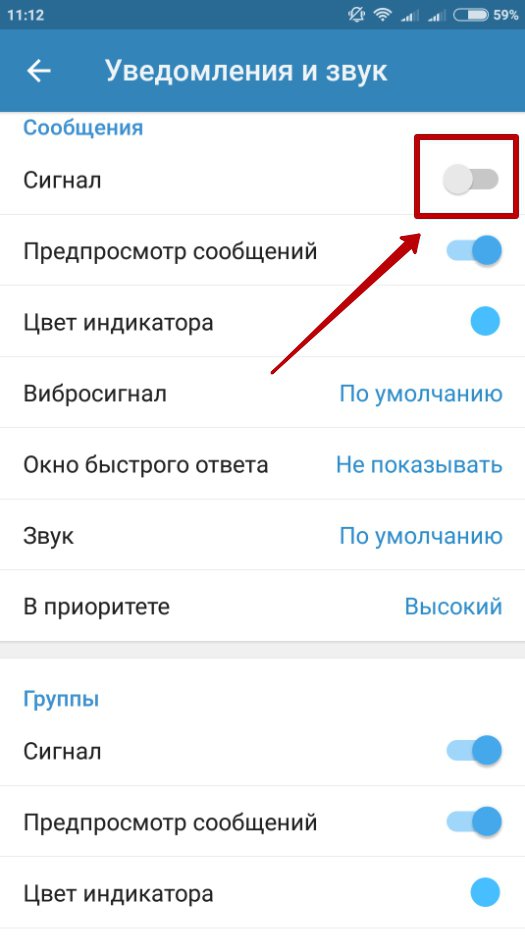 Например, отметки «Нравится», когда кто-то делится или комментирует, личные сообщения (включая голосовые сообщения), ответы на истории, опросы и прочее.
Например, отметки «Нравится», когда кто-то делится или комментирует, личные сообщения (включая голосовые сообщения), ответы на истории, опросы и прочее.
События
Аналогичные настройки можно сделать и для событий. Например, произвести отключение оповещений при заявках в друзья, предложениях о новых возможных друзьях, приглашениях в сообщества, отметках на фотографиях, днях рождения, интересных клипах и публикациях.
Другое
В подразделе «Другое» также немало важных пунктов. Например, отключение оповещений о новых записях, подарках, действиях в приложениях (в частности в играх), трансляциях, подкастах, достижениях, закладках.
Как отключить уведомления на почту в ВК
Очень часто ВК присылает уведомления о входе и прочих действиях на почту. Можно воспользоваться радикальным способом и пометить письма от ВК как спам. Но нужно ли? Ведь в разделе уведомлений можно все сделать гораздо проще.
Чтобы отключить уведомления ВК на почту необходимо лишь изменить частоту уведомлений на «Никогда не уведомлять». Если необходимо отключить оповещения лишь о конкретных событиях, то достаточно просто убрать галочку напротив соответствующего пункта.
Если необходимо отключить оповещения лишь о конкретных событиях, то достаточно просто убрать галочку напротив соответствующего пункта.
Как отключить уведомления в ВК на телефоне (Android, iPhone)
- Запустить мобильное приложение Вконтакте;
- Перейти в раздел «Профиль» в навигационном меню, расположенном в нижней части экрана;
- Открыть основное меню, нажав на иконку с 3 горизонтальными линиями в верхней правой части экрана;
- Зайти в раздел «Настройки»;
- Перейти в «Уведомления»;
- Откроются все возможные варианты уведомлений. Необходимо перейти в те, которые следует отключить и активировать для них параметр «Никогда».
Как отключить уведомления в ВК на время (в приложении)
В приложении есть возможность отключить уведомления в ВК на время.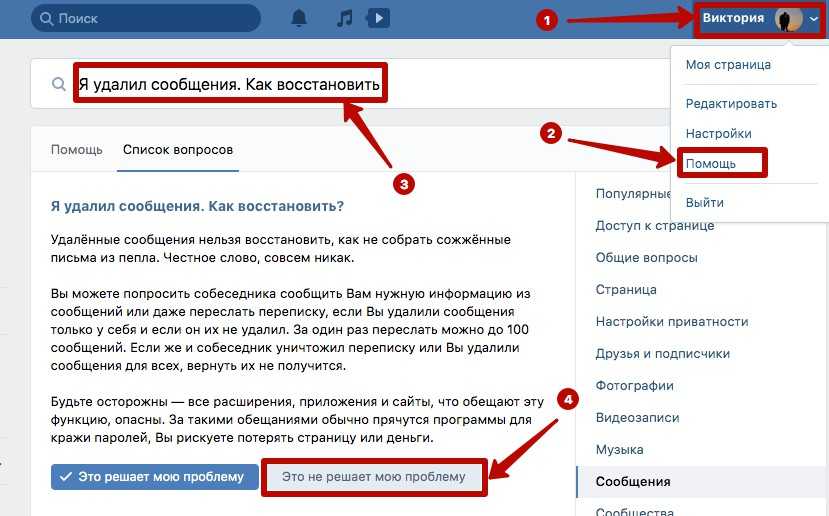 В разделе настроек нужно нажать «Не беспокоить» и выбрать время, на протяжении которого уведомления не будут приходить: 1, 8, 24 часа.
В разделе настроек нужно нажать «Не беспокоить» и выбрать время, на протяжении которого уведомления не будут приходить: 1, 8, 24 часа.
Как убрать уведомления ВК на Android телефоне
Можно также убрать уведомления ВК на Android телефоне штатными средствами мобильной операционной системы:
- Необходимо перейти в настройки телефона;
- Перейти в «Приложения»;
- Затем – «Все приложения»;
- Выбрать VK;
- Перейти в уведомления;
- Перевести ползунок в неактивное состояние напротив «Показывать уведомления».
После выполнения данной процедуры абсолютно все уведомления перестанут показываться, включая метку за значке, всплывающие уведомления, оповещения на экране блокировки, звуки и вибрацию, световую индикацию.
Как убрать уведомления ВК в телефоне
Для отключения уведомлений Вконтакте в мобильной версии сайта следует выполнить следующую инструкцию:
- Перейти в мобильную версию Вконтакте;
- Открыть меню, нажав на значок с 3 горизонтальными линиями в нижнем меню;
- Перейти в настройки;
- Зайти в подраздел «Уведомления»;
- В открывшемся списке выбрать типы уведомлений, которые вы не желаете получать;
- Активировать для них значение «Никогда» и сохранить внесенные изменения.

Не нашли ответ? Тогда воспользуйтесь формой поиска:
на почту и браузера на компьютере
А вам известно, как отключить уведомления в ВК не полностью, а только на выбранные события или действия? А как убрать их все насовсем? Советуем почитать материал ниже – вы найдете там массу полезного!
Отключить уведомления в ВК можно как на компьютере, так и с мобильного приложения. В первом случае перечень возможностей несколько шире. Например, с телефона нельзя отключить СМС-уведомления Вконтакте, а также оповещения, которые поступают на привязанную почту.
Также есть ряд системных сообщений, деактивировать которые, и вовсе, невозможно. К примеру, не ищите, как убрать уведомления о входе в ВК с чужого устройства – функция работает автоматически. Это один из инструментов защиты личных данных пользователей, а потому, он не подлежит отключению.
А какие вообще оповещения бывают? Давайте перечислим!
Типы системных сообщений в ВК
- Информация о действиях в ваших сообществах;
- Браузерные сообщения;
- Из категории «Обратная связь» — об отметках «Понравилось», комментариях, упоминаниях, репостах, новых сообщениях, записях на вашей стене, мнениях об историях, участии в опросах и т.
 д.;
д.; - О новых событиях: заявки в друзья, приглашения в группы, рекомендации о возможных друзьях, метки на фотках, ближайшие мероприятия, дни рождения близких и т.д.;
- О чьих-то новых записях на стене;
- Об отправленных вам подарках;
- Оповещения из игр и приложений, в которые вы играете;
- О новых трансляциях, начатых вашими друзьями;
- О ваших достижениях;
- Оповещения от сервисов, из рекламного кабинета, о новых заказах и т.д.;
Способы оповещений
Перед тем, как научить вас, как отключить всплывающие оповещения с ПК или телефона, давайте выясним, каким образом их можно получить:
- Сигналы прямо в профиле, отображаются в разделе «Уведомления», в который легко попасть, кликнув по колокольчику в верхней части экрана;
- Звуковые;
- СМС-уведомления;
- Электронные письма на майл;
- Оповещения от приложения в телефоне.
Как отключить?
Приведем краткую инструкцию, с помощью которой вы без труда сумеете отключить все ненужные сообщения, с помощью которых соцсеть уведомляет пользователей о новых событиях.
С компьютера
- Откройте профиль и тапните по малому аватару в правом верхнем углу страницы;
- Выберите пункт «Настройки» и перейдите в подраздел «Уведомления»;
- Переключите первые три бегунка в положение «Выкл.»;
- Выключите браузерные сообщения. Также вы можете отключить уведомления от ВК прямо в Яндекс Браузере (или любом другом, по аналогии). Для этого кликните по значку с замочком в адресной строке, слева от наименования сайта. Щелкните ссылку «Подробнее» и пролистайте окно до «Разрешений». Внутри перейдите к «Уведомлениям» и выберите команду «Запрещено».
- Чтобы в профиле ВК отключить уведомления от сообществ, выберите значение «Настроить» в соответствующей строке и выключите бегунок «Показывать сообщения из сообществ»;
- Как мы уже писали выше, ответа на вопрос, как отключить уведомления о входе в ВК – нет. Поверьте – это для вашей же безопасности.
- Если вас интересует, как отключить уведомления ВК, которые приходят на почту, промотайте данный раздел до самого низа и отвяжите электронку.
 Поток писем сразу прекратится. Там же убираются и СМС-оповещения.
Поток писем сразу прекратится. Там же убираются и СМС-оповещения.
С телефона
Главная клавиша выключения прячется в настройках Push-уведомлений операционной системы телефона. Чтобы их убрать, сделайте следующее:
- Откройте настройки телефона;
- Перейдите в блок «Оповещения»;
- Найдите в перечне приложений ВК;
- Переведите бегунок в положение «Выкл.»;
- Готово.
В настройках самого приложения также можно убрать разные оповещения. Чтобы открыть нужный раздел, сначала перейдите на главную страницу профиля (тап по кружку с человечком, внизу), затем откройте Меню (тап по трем горизонтальным полоскам, вверху), а потом щелкните по шестеренке.
Отсюда, при желании, можно опять включить push-уведомления, а также настроить получение сообщений только о действительно важных для вас событиях. Например, мало кому в ВК хочется отключить уведомления о новых сообщениях или комментариях, ведь так можно пропустить нужную информацию.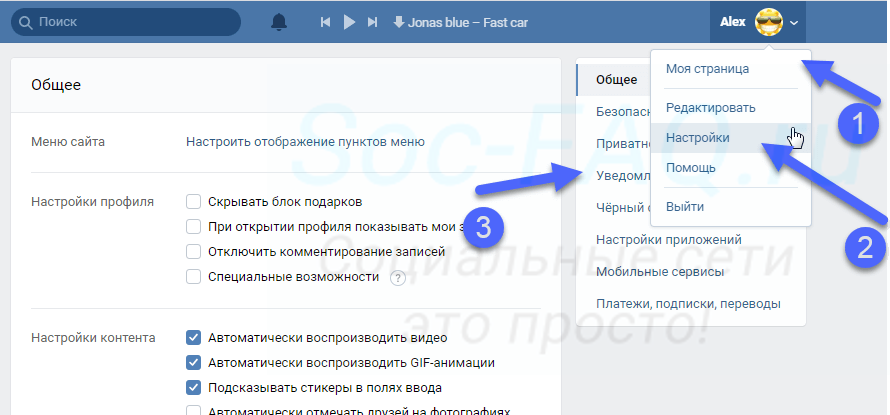
Что можно отключить?
Итак, как мы только что сказали, в разделе уведомлений, как на компе, так и в приложении, можно выборочно настроить оповещения о разных событиях – одни убрать, другие – активировать. Давайте ознакомимся с перечнем последних:
- Пролистайте список событий в разделе;
- Заходите в действия, сообщения о которых вы хотите получать, и активируйте в них бегунок включения;
- Отработайте так весь перечень;
- Если вас интересует, как отключить уведомления от некоторых групп ВК, найдите пункт «Сообщения сообществ» (в верхней части окна), тапните по ссылке «Настроить» и проставьте галки возле тех, обновления которых вам интересны;
- Многим также интересно, как отключаются звуковые сигналы о новых входящих сообщениях в диалогах. Для этого в окне с беседами кликните по нижней ссылке «Отключить звук». Если требуется отключить сигналы только в выборочных беседах, зайдите прямо в них, кликните по трем горизонтальным точкам (вверху) и выберите «Отключить уведомления» — вот что значит отключить уведомления в беседе ВК;
- В разделе вы легко сумеете отключить уведомления для друзей из ВК, а также все остальные типы оповещений, перечисленные в самом начале статьи.

Еще раз напомним, если вы ищете, как отключить уведомления на почту от Вконтакте, откройте для этого сайт на компьютере. В приложении опция не активна.
Стоит ли вообще убирать оповещения?
Ну что же, мы рассказали, как Вконтакте отключить уведомления о моих комментариях, о воспоминаниях и прочих событиях. Также вы теперь знаете, как можно кардинально убрать данную функцию, чтобы вообще не получать никаких системных сообщений.
А теперь давайте подумаем, так ли оно вам нужно? В каких ситуациях без информации о новых событиях не обойтись?
- Если вы в ВК ведете бизнес, без оповещений можно легко пропустить важные сообщения, информацию о поступающих заказах и т.д.;
- Если вы решите отключить уведомления о лайках в ВК, будьте готовы, что больше не сможете видеть, как люди реагируют на ваши публикации. То же самое можно сказать и про ваши будущие посты, записи, трансляции;
- Вы не сможете вовремя отвечать друзьям на комментарии и полноценно участвовать в беседах;
- Без оповещений, вы пропустите важные события в жизни своих друзей – их дни рождения, достижения.
 А также, не увидите новые заявки в друзья, информацию об отправленных вам подарках и т.д.;
А также, не увидите новые заявки в друзья, информацию об отправленных вам подарках и т.д.;
Отвечая на вопрос о целесообразности отключения push-уведомлений, подумайте, какую часть вашей жизни занимает ВК. Разумеется, если вы создали профиль в далеком 2005-м и заходите туда изредка, чтобы посмотреть смешные картинки в ленте новостей, оповещения о действиях друзей вам и не нужны. Если же вы каждый новый день начинаете с изучения последний событий в любимой соцсети – советуем не относиться к уведомлениям слишком предвзято!
как отвязать почту от вконтакте
Инструкция
Во-первых, убедитесь, что ваша страница связана с адресом электронной почты. Для этого зайдите на свою страницу (http://vk.com) и в разделе «Мои настройки» выберите вкладку «Оповещения». В нижней части вкладки вы увидите запись «Оповещения по электронной почте». Проверьте, есть ли электронная почта для уведомлений (если страница не привязана к электронному адресу, номер телефона не может быть отвязан).
Помогает ли это уведомление? Это система общественного транспорта в велосипедах города Буэнос-Айрес. Пользоваться им очень легко! Вы проверяете систему, ищете велосипед на ближайшей станции и начинаете наслаждаться быстрым, экологически чистым и здоровым транспортным средством. Система бесплатная, работает 24 часа 365 дней в году.
В рамках процесса регистрации вам нужно будет отсканировать и прикрепить свой документ, а также подтвердить свой адрес и подтвердить адрес электронной почты. Затем мы отправим вам электронное письмо, чтобы указать, что ваша регистрация была подтверждена и что вы можете использовать эту услугу. Если вы хотите зарегистрироваться индивидуально или не можете отсканировать и прикрепить соответствующую документацию, вы можете связаться с Коммуной и зарегистрироваться там. Вы можете ускорить этот процесс, оформив предварительную регистрацию заранее.
После этого вам на телефон придет сообщение с кодом, который необходимо ввести в специальное поле в окне «Отключить оповещения». Если SMS не приходит в течение 15 минут, запросите код еще раз, нажав на соответствующую ссылку, или повторите попытку позже.
Если SMS не приходит в течение 15 минут, запросите код еще раз, нажав на соответствующую ссылку, или повторите попытку позже.
Какие коммуны могут зарегистрироваться лично? Раз: два: три: четыре: пять: шесть: семь: восемь: девять: десять: одиннадцать: двенадцать: тринадцать: четырнадцать: пятнадцать. Вы должны запросить очередь для выбранной вами коммуны онлайн или по телефону 147.
Если вам не менее шестнадцати или семнадцати лет, вы должны приложить онлайн-копию или представить оригинал в уполномоченный комитет вашего документа, удостоверяющего личность, и документа, удостоверяющего личность, и подтверждения места жительства вашего родителя или опекуна, а также документа, подтверждающего, что это лицо ваш отец, мать или опекун. Какие действительны документы, удостоверяющие личность, для регистрации?
После удаления номера телефона для доступа к странице необходимо указать в качестве логина адрес электронной почты, к которому привязана ваша страница. Однако при использовании страницы без привязанного номера есть один не очень приятный момент: вам будут постоянно приходить напоминания о привязке номера телефона.
Вы можете отвязать номер перед удалением страницы (просто удалить недостаточно, так как номер останется привязанным к ней), или привязать его к другой странице или использовать при регистрации в социальной сети ВКонтакте.
Для регистрации необходимо предъявить удостоверение личности и один из адресов. И служба, и вид на жительство должны иметь стаж не более двух месяцев.
- Адрес должен быть в Аргентинской Республике.
- Служба не должна быть в долгу.
Вы должны принести свою карту в место, указанное на станции. Система присвоит вам велосипед с якорным номером, где велосипед находится поперек экрана рядом с местом, куда вы принесли свою карту. Затем на указанной вам якорной стоянке загорится зеленый свет. Этот индикатор дважды мигнет, а затем загорится на несколько секунд. Именно в этот момент крепление откроется, и вы сможете снять велосипед. Если вы не удалите его, процесс повторится еще раз.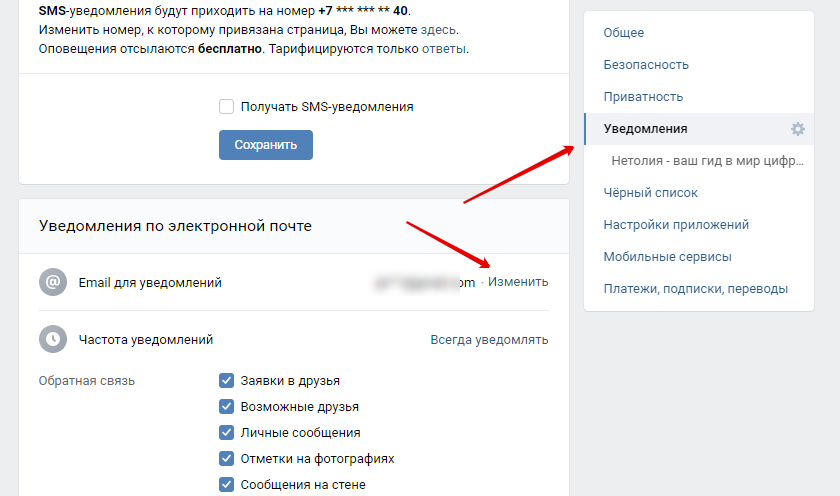
Вы также можете изменить старый номер мобильного телефона, указанный на вашей странице, если у вас есть к нему доступ. Для этого перейдите в раздел «Мои настройки», выберите вкладку «Общие» и в пункте «Ваш номер телефона», где отображается текущий номер, нажмите «Изменить номер телефона». Затем введите новый номер в появившемся окне.
Как арендовать велосипед по телефону? Тогда у вас будут следующие варианты. Удалите велосипед, для которого вы должны ввести номер станции, на которой вы находитесь, и номер якоря, на котором находится велосипед, который вы хотите удалить. Если позиция красного цвета, это означает, что она недоступна, даже если у вас есть велосипед. Если свет не горит, это означает, что он горит, независимо от того, находится ли он на велосипеде. Будьте в курсе наличия велосипедов и на ближайшей станции по отношению к станции, на которой вы оказались. Обратиться с просьбой. В свою очередь, вы можете позвонить по номеру 147 и, следуя параметрам, сделать это по этому маршруту.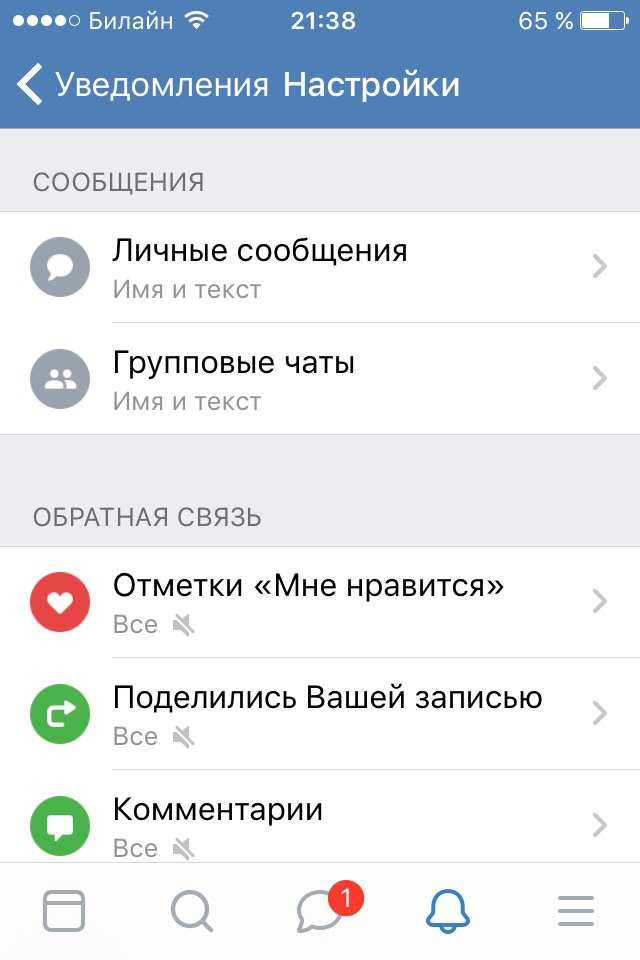
После этого на два номера (старый и новый) будет отправлено СМС с кодом подтверждения. Номер телефона изменится после ввода кодов на странице ВКонтакте.
При регистрации в системе мгновенного обмена сообщениями ICQ в большинстве случаев необходимо ввести адрес электронной почты, на который в дальнейшем будут приходить уведомления с сервера ICQ. В некоторых случаях это неудобно, например, при смене почтового ящика или при удалении старого.
Удалите велосипед, для которого вы должны выбрать номер станции, на которой вы находитесь, и номер позиции, где находится велосипед, который вы хотите удалить. Проверьте карту наличия велосипедов и свободные места на всех станциях и где бы вы ни находились. Регистр. Свяжитесь с оператором по телефону.
- Велосипед автоматически отпустит, когда загорится зеленый свет.
- Если вы используете велосипед, знайте, сколько времени у вас осталось.
- Обновите свой пароль.

Работайте с велосипедом в свободном положении, убедитесь, что он хорошо закреплен, попробуйте потянуть его назад, и вы больше не сможете его вытащить. Зелено-зеленый свет загорится на месте, чтобы указать, что велосипед был возвращен правильно. Если свободная позиция, т.е. без велосипеда, горит красным светом, она недоступна.
Вам понадобится
- — Интернет-соединение.
Инструкции
Откройте браузер, введите в адресной строке www.icq.com/password. Вы увидите окно с несколькими строками, заполните их, введя адрес почтового ящика, указанный при регистрации в системе обмена сообщениями, и контрольные цифры для проверки соответственно, и нажмите «Далее».
Каково время использования велосипеда? Велосипеды используются в течение одного часа в будние дни и двух часов по субботам, воскресеньям и праздникам. Что делать, если мой велосипед украли? Вы должны сообщить в полицию, оформить освобождение, и они свяжутся с вами, чтобы сообщить вам о следующих шагах. Вам не нужно быть нигде.
Вам не нужно быть нигде.
Вы должны подождать пять минут, прежде чем сможете убрать другой велосипед. Что делать, если мой велосипед каким-либо образом поврежден, когда я его снимаю? Если вы удалите поврежденный велосипед, если вы вернете его на якорь в течение пяти минут после снятия, вы можете немедленно снять другой.
Если в открывшемся окне появляется сообщение Ошибка, проверьте правильность почтового адреса. Если появится сообщение Помощь с паролем — введите код, контрольный вопрос активации отправлен в почтовый ящик.
Откройте свой почтовый ящик в новой вкладке браузера. Откройте письмо, полученное от сервера ICQ, откройте ссылку для активации вопросов, нажмите «Далее» в открывшейся странице и дождитесь получения нового пароля на почту.
Если вы не вернете велосипед в течение разрешенного времени использования, вы будете наказаны приостановлением обслуживания при первой попытке совершения нарушения; на несколько дней, второй раз в неделю, третий раз в течение двух недель и т.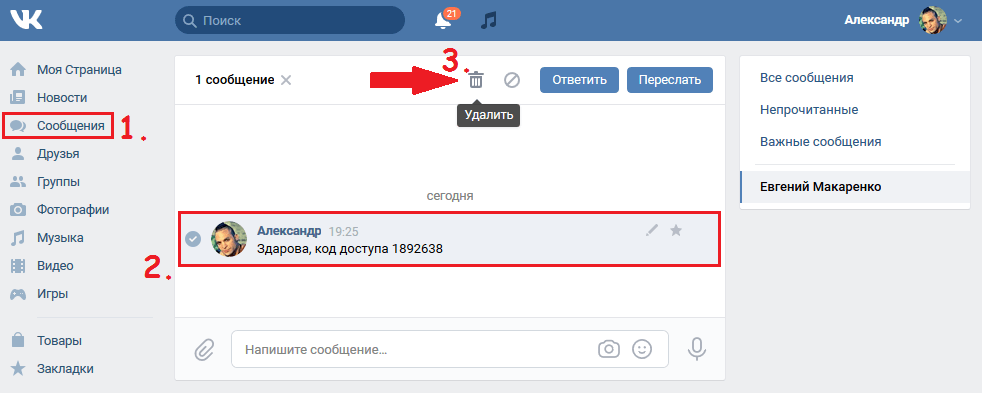 д. всегда добавляя неделю.
д. всегда добавляя неделю.
Часы работы станций с ручным управлением? Они закрыты по воскресеньям и праздникам… Чтобы сделать запросы, запросы или предложения, идите или звоните. Электронная почта перестала быть удобным дополнением к нашим сообщениям, чтобы сосредоточиться на сообщениях, которые мы передаем друзьям, семье и рабочим контактам. В значительной степени вес электронной почты в нашей жизни во многом определяется гибкостью, которую она получила благодаря смартфонам и подключенным устройствам.
Обновите страницу, когда получите электронное письмо от сервера ICQ с новой регистрационной информацией, откройте клиент обмена сообщениями и войдите в свою учетную запись, используя новый пароль, полученный в электронном письме. Введите новый в информационный адрес электронной почты.
Откройте браузер, введите в адресную строку www.icq.com/password, введите номер своей учетной записи (UIN) и нажмите «Далее». Откройте ссылку с надписью Если это не ваши вопросы и ответы, нажмите здесь.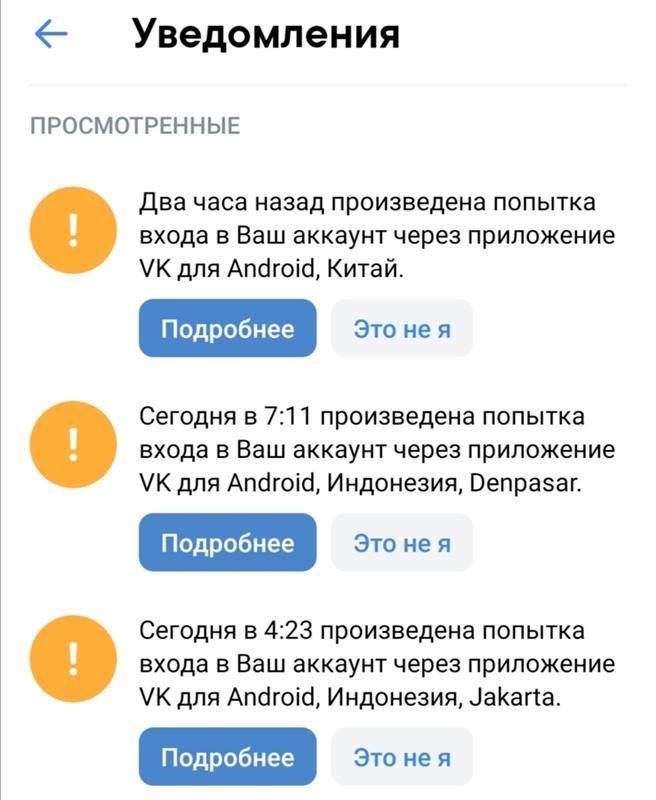 Введите новый почтовый адрес, а лучше всего скопируйте его из почтового ящика, чтобы избежать ошибок.
Введите новый почтовый адрес, а лучше всего скопируйте его из почтового ящика, чтобы избежать ошибок.
В этом смысле не странно, что у нас есть две или более учетных записи электронной почты, которые мы различаем для разных целей: одна для личного использования, другая для работы и даже некоторые для более специфических функций. Тем не менее, можно проконсультироваться с телефоном без использования браузера или других сторонних приложений, электронные письма, которые у нас есть в наших почтовых ящиках. Оттуда просто найдите и выберите параметр, который позволяет нам добавлять новые учетные записи.
В этом случае мы сможем связать два типа электронной почты. С другой стороны, у нас будет возможность интегрировать адреса электронной почты от других провайдеров. В последнем случае у нас должна быть соответствующая конфигурация для этого.
Откройте новый ящик, к которому собираетесь привязать аккаунт, найдите письмо со ссылкой для подтверждения адреса, откройте его и завершите процесс перерегистрации ящика, привязанного к номеру ICQ.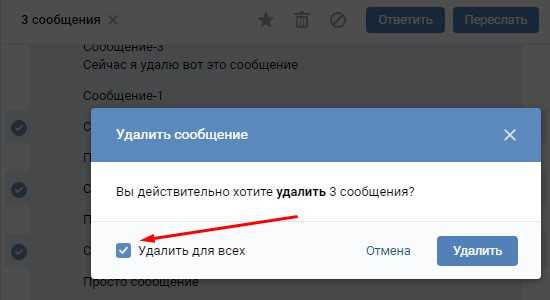
Перезапустите клиент обмена мгновенными сообщениями, проверьте настройки своей учетной записи и убедитесь, что почтовый ящик был изменен правильно. Обратите особое внимание на ввод адреса электронной почты, так как вы можете потерять свой номер ICQ.
Как быстро и качественно восстановить пароль от почтового ящика
Сначала потребуется ввести сам адрес электронной почты, а также пароль доступа. На следующих шагах мы добавим уже созданную нами информацию для исходящей и входящей почты. Точно так же мы могли бы также выбрать службу исходящей электронной почты, которая будет представлять для нас наибольший интерес в любое время.
Что делать, если моя учетная запись электронной почты неактивна?
Если вы забыли пароль, вы можете воспользоваться функцией. Система назначит вам новый пароль, который будет сообщен в электронном письме, которое вы зарегистрировали в своем резюме. Если учетная запись электронной почты, которую вы используете в своем резюме, больше не действительна, обратитесь к системному администратору вашего учреждения и спросите адрес электронной почты своей учетной записи.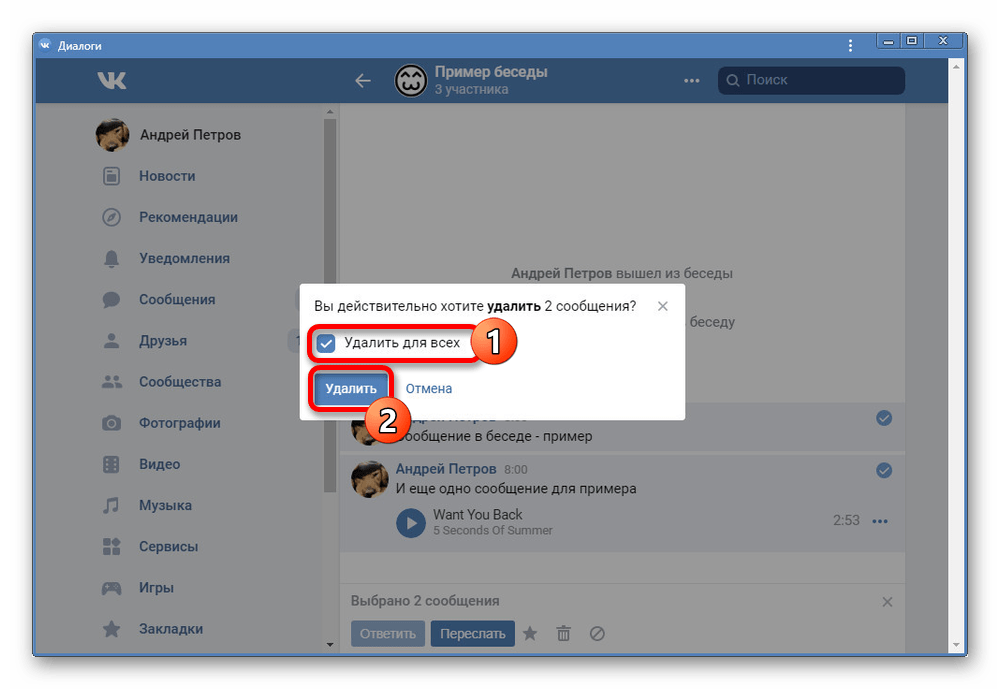
Похожие видео
примечание
Необходимо запомнить адрес электронной почты, на который был зарегистрирован аккаунт в системе ICQ.
Скопируйте информацию из браузера вместо того, чтобы вводить ее вручную.
В настоящее время все чаще возникает необходимость привязать номер телефона к одному из онлайн-сервисов. Это необходимо для того, чтобы совершать различные платежи или заходить в свой аккаунт на некоторых сайтах. Эта процедура не займет много времени.
Когда вы увидели обновленную информацию?
Как обновить или дополнить информацию, которая появляется в каталоге
Если вы являетесь государственным служащим, служащим или подрядчиком и вам необходимо обновить или дополнить информацию, указанную в вашем резюме, вы можете сделать это, используя пользователя и пароль, назначенные для управления вашу информацию на Портале Сервера или у Исполнителя, в зависимости от обстоятельств.Где информация, которая появляется в каталоге?
Функция поиска имеет опцию фильтра, расположенную в левой части экрана, которую вы можете использовать, чтобы сделать поиск более подробным. Результаты этого поиска включают все резюме, содержащие слово или слова, которые были введены в поисковую систему. Для получения более точной информации рекомендуется использовать фильтры, которые отображаются в меню слева.
Результаты этого поиска включают все резюме, содержащие слово или слова, которые были введены в поисковую систему. Для получения более точной информации рекомендуется использовать фильтры, которые отображаются в меню слева.
Инструкции
Попробуйте привязать номер телефона к банковской карте. Это может быть необходимо для получения уведомлений от банка о проведенных платежах на ваш номер, а также для совершения платежных операций. Посетите отделение банка с паспортом и закажите соответствующую услугу. Она будет подключена в течение недели. Некоторые банки позволяют сделать это через свои онлайн-сервисы. Например, привязать карту к номеру телефона можно через Сбербанк Онлайн или Альфа-Клик.
Чтобы устранить проблему, необходимо сделать следующее. Исходной сферой действия Системы являются органы национального государственного управления, органы судебной и законодательной власти, автономные органы и, наконец, институты территориального устройства. Административный отдел публичной функции незамедлительно сообщит, в какой момент другие подразделения войдут в Систему.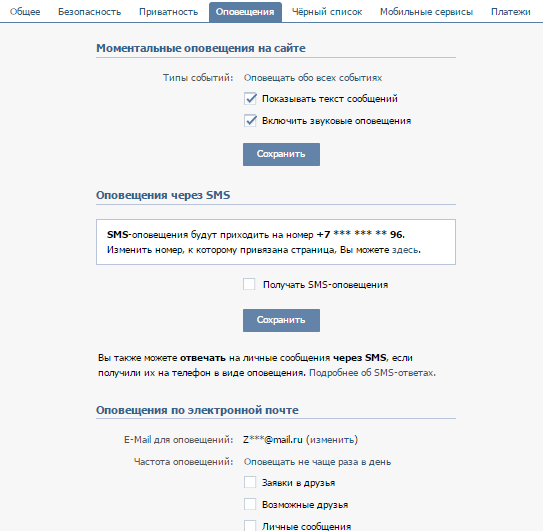
Каков формат и размер вложений, которые загружаются в систему для поддержки информации резюме?
Аудиторы внутреннего контроля имеют доступ к резюме упражнений в качестве независимых оценщиков. Менеджер по персоналу и менеджеры по контрактам проверяют информацию, сравнивая то, что записано серверами в Системе, с физическими возможностями, которые влияют на их историю работы.
Привяжите свой аккаунт к номеру телефона в социальной сети, где вы зарегистрированы. Большинство сайтов сейчас автоматически напоминают о необходимости этой процедуры. С помощью мобильного телефона можно быстро восстановить утерянный пароль или вернуть свой аккаунт, который был взломан хакерами. Просто зайдите в настройки своего профиля в социальных сетях и найдите опцию привязки телефона. После того, как вы укажете свой номер, на него придет СМС-сообщение со специальным кодом, который нужно ввести в появившееся поле на сайте. Аналогично работает привязка аккаунта к номеру на почтовых сервисах: «Mail. ru», «Яндекс», «Google» и т. д.
ru», «Яндекс», «Google» и т. д.
Какими характеристиками должен обладать пароль?
Пароль, который каждый пользователь хочет ввести в Систему, должен содержать не менее шести символов, которые могут быть комбинацией букв и цифр; система не поддерживает символы. Прежде чем приступить к установке, вам следует проверить следующие моменты, желательно с помощью технического персонала вашей организации.
Настройка безопасности Gmail
Требования к связи и инфраструктуре. Когда вы увидите сообщение: Введенный адрес электронной почты уже зарегистрирован.
- Проверьте использование.
- Посмотреть или оплатить счет.
- Измените свой план или услуги.
- Заручитесь поддержкой своей команды.
- Активация сервисной линии.
- Измените тарифный план или номер мобильного телефона.
- Подвести или перезапустить служебную линию.
- Отменить или активировать служебную линию.
- Если у вас его нет, нажмите «Настройки профиля».

Не забудьте привязать свой номер телефона к аккаунту в электронных платежных системах. Обычно это один из основных этапов уже при регистрации в таких сервисах, как WebMoney, Яндекс.Деньги, Skrill и других. При создании учетной записи вам будет предложено ввести номер телефона. Если вы пропустите этот шаг, вы не сможете в дальнейшем совершать платежные операции, а также заходить в свой профиль. Указав телефон, вы получите на него регистрационный код, который также станет вашим основным паролем. Кроме того, пользователям с правильными номерами присваивается более высокий платежный статус.
примечание
Источники:
- как поменять телефон в сбербанке
Пользователи социальных сетей знают, что для привязки им требуется номер мобильного телефона. К сожалению, старая сим-карта может быть утеряна или номер может быть заблокирован, в связи с чем возникает необходимость отвязать номер от страницы.
Большинство современных социальных сетей буквально заставляют своих пользователей привязывать к своим страницам номера мобильных телефонов. Именно эта процедура является основой безопасности той или иной социальной сети. Такая процедура позволит узнать, пытается ли человек войти в систему, изменить конфиденциальные данные (логин, пароль и т.д.). Иногда у пользователя может возникнуть необходимость отвязать старый мобильный номер, и у каждого на это есть свои причины. Стоит отметить, что отвязывать номер от страницы в социальной сети целесообразно только в тех случаях, когда пользователь либо собирается удалить страницу, либо когда нет необходимости получать различного рода уведомления. Кроме того, если один номер был привязан к определенной странице, а потом наоборот, то переустановить его не получится.
Кроме того, если один номер был привязан к определенной странице, а потом наоборот, то переустановить его не получится.
Как отвязать номер от «ВКонтакте»
Например, в социальной сети «ВКонтакте» для того, чтобы отвязать номер, нужно войти в свою учетную запись, используя свой логин и пароль, а затем зайти в «Настройки » раздел. Далее необходимо открыть вкладку «Оповещения» и проверить, привязан ли e-mail к аккаунту или нет (поле «E-mail для уведомлений» должно быть заполнено). Если этого не сделать, то отвязать номер мобильного телефона просто не получится. После того, как пользователь введет E-mail и подтвердит его, необходимо перейти по ссылке http://vk.com/deact.php. В поле «Мобильный телефон» укажите номер, который хотите отвязать от страницы в социальной сети и нажмите на кнопку «Отправить код». После получения кода на мобильный его необходимо ввести в соответствующее поле и подтвердить операцию с помощью кнопки «Отключить уведомления». На этом весь процесс завершается, но после этого пользователю будут приходить уведомления о привязке нового номера.
Как отвязать номер в Одноклассниках
В социальной сети Одноклассники все немного сложнее. Для того, чтобы удалить свой номер телефона, необходимо сначала удалить свою страницу из социальной сети и подождать три месяца, после чего можно будет снова зарегистрироваться (только для тех, кто хочет снова привязать тот же номер к странице). Итак, вся процедура заключается в удалении страницы, к сожалению, другого способа добиться желаемого нет. Для того, чтобы удалить страницу в Одноклассниках, нужно зайти в самый низ страницы и найти пункт «Регламент». Перейдя по ссылке, появится новое окно, где нужно найти еще одну ссылку, которая также находится в самом низу и нажать на «Отказаться от услуг». После этого откроется специальное меню, в котором необходимо указать причину удаления страницы, ввести пароль от своей учетной записи и нажать на кнопку «Удалить». Через 3 месяца номер мобильного телефона будет автоматически удален из базы данных.
Похожие видео
Полезный совет
Если у вас возникли проблемы с вводом номера телефона, обратитесь в техподдержку ресурса.
Связанная статья
Источники:
- как удалить телефон в контакте
В данной публикации пойдет речь о как отвязать электронную почту от Вконтакте . Часто бывает, что люди меняют адреса электронной почты по каким-то причинам. Это может быть спам, который постоянно приходит и полностью засоряет почтовый ящик, может кто-то просто забыл свои данные для входа и многое другое. В общем, причин для смены почты может быть очень много, и все они индивидуальны. В этом случае возникает необходимость отвязать старую почту от Вконтакте. Также очень часто не хотят получать на почту различные уведомления и сообщения, и поэтому хотят ее отвязать. Но, стоит заметить, почту вообще нельзя отвязать. Вы можете просто отключить уведомления в одноименной вкладке в разделе настроек.
Во Вконтакте можно изменить только адрес электронной почты. Чтобы выполнить эту задачу, перейдите (щелкните) в раздел настроек, расположенный в левом меню, как показано на рисунке 1 выше.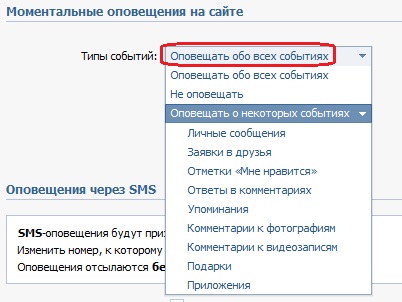 После этого вы попадете на страницу настроек, где в первой вкладке вам нужно спуститься по странице и найти пункт «Ваш адрес электронной почты» (см. рис. 2 выше), после страницы и настройки формы. Далее вы «вбиваете» адрес только что созданного почтового ящика и нажимаете кнопку «Сохранить ящик».
После этого вы попадете на страницу настроек, где в первой вкладке вам нужно спуститься по странице и найти пункт «Ваш адрес электронной почты» (см. рис. 2 выше), после страницы и настройки формы. Далее вы «вбиваете» адрес только что созданного почтового ящика и нажимаете кнопку «Сохранить ящик».
Адрес электронной почты является, наряду с телефоном, одним из основных идентификаторов владельца аккаунта Вконтакте. Именно поэтому многим пользователям ВК будет интересно узнать как привязать почту к Вконтакте если раньше не проходили эту процедуру. Для этого достаточно зайти в тот же раздел настроек аккаунта (см. 1 на картинке ниже).
Инструкции Во-первых, убедитесь, что ваша страница была связана с адресом электронной почты. Для этого зайдите на свою страницу (http://vk.com) и в разделе «Мои настройки» выберите вкладку…
Возможно, вы один из тех людей, которые опасаются, что их личные данные в Вконтакте (ВКонтакте) используются без их разрешения. Или вам просто надоело пользоваться ВКонтакте и вам необходимо освободить адрес электронной почты. В этой статье я расскажу, как отвязать тот или иной адрес электронной почты от своей страницы во ВКонтакте.
Или вам просто надоело пользоваться ВКонтакте и вам необходимо освободить адрес электронной почты. В этой статье я расскажу, как отвязать тот или иной адрес электронной почты от своей страницы во ВКонтакте.
Прежде чем начать, сразу хочу сказать, что просто отвязать адрес от страницы ВКонтакте не получится. Правда, если вам все равно, какой адрес электронной почты у вас на странице, и вам нужно отвязать именно этот, то эта статья для вас.
Итак, приступим. Прежде всего, вам нужно будет зайти на свою страницу ВКонтакте. Если вы не авторизованы на сайте, то вам придется это сделать. Далее необходимо перейти в раздел настроек профиля. После обновления интерфейса этот раздел был перемещен. Теперь, чтобы открыть настройки, нужно нажать на имя своего профиля в правом верхнем углу. После этого появится выпадающий список, в нем вы увидите пункт «Настройки». Перейти к нему:
После этого вы будете перенаправлены на страницу настроек вашего профиля. Здесь, в разделе «Общие», вы можете увидеть основные настройки профиля. Также в поле «Электронная почта» вы можете увидеть адрес электронной почты, который в данный момент привязан к странице:
Также в поле «Электронная почта» вы можете увидеть адрес электронной почты, который в данный момент привязан к странице:
Как было сказано выше, вы не можете просто отвязать электронную почту от страницы. Вместо этого вам нужно будет привязать другую почту. Но если вам все равно, какая почта будет связана с этой страницей, вы даже можете воспользоваться одним из почтовых сервисов ближнего действия. Вы можете найти инструкции по их использованию в Интернете.
Пропустив момент регистрации новой почты, будем считать, что у вас уже есть новый адрес электронной почты, на который вы будете ссылаться на страницу ВКонтакте, вместо старого.
Если вы вдруг сомневаетесь в своем решении сменить адрес, то можете больше ничего не предпринимать, либо нажать на кнопку «Отмена». Стоит отметить, что новый адрес электронной почты, который вы привязываете, будет использоваться для восстановления вашего пароля, если вы его забудете.
Если вы все еще уверены в своих действиях, то в поле «Новый адрес» вам нужно будет ввести адрес электронной почты, который вы хотите привязать, вместо старого. Этот адрес должен быть действительным и у вас должен быть доступ к этому почтовому ящику, так как на него будет отправлен код подтверждения. Введите новый адрес электронной почты и нажмите кнопку «Сохранить адрес»:
Этот адрес должен быть действительным и у вас должен быть доступ к этому почтовому ящику, так как на него будет отправлен код подтверждения. Введите новый адрес электронной почты и нажмите кнопку «Сохранить адрес»:
Теперь для подтверждения вашей личности система отправит код на номер телефона, который также привязан к этой странице. Если у вас нет доступа к этому номеру, вы можете нажать на ссылку «Изменить номер» и привязать другой номер телефона:
Возвращаясь к предыдущему шагу, допустим, у вас есть доступ к номеру телефона. Теперь вам нужно нажать на кнопку «Получить код». В появившееся поле «Код подтверждения» введите код, пришедший вам в смс-сообщении, и нажмите кнопку «Отправить код».
Часто в целях безопасности предлагается привязать резервный. Это может понадобиться в случае взлома основного или забытого пароля к нему. Но бывает и так, что доступ к дополнительному адресу тоже может быть потерян. Тогда нас волнует вопрос, как отвязать эту почту от основной почты. Давайте рассмотрим, как это сделать, на примерах самых популярных почтовых ресурсов и мессенджеров.
Давайте рассмотрим, как это сделать, на примерах самых популярных почтовых ресурсов и мессенджеров.
Как отвязать дополнительный адрес от основной почты яндекс
Вам необходимо сделать следующее:
- Перейти на вкладку «Все настройки», затем в «Безопасность».
- Найдите в правом углу «Дополнительные адреса» и нажмите «Восстановить адреса».
- Появится список прикрепленных адресов, рядом с нужным нужно найти значок корзины и нажать.
- Появится окно с предложением удалить адрес и описанием последствий. Если вас все устраивает, то нужно нажать «да».
Все готово, и почта отвязана, о чем на нее придет сообщение.
Как отвязать почту от почты Gmail
Сервис Google включает в себя больше, чем почту Gmail. Это и аккаунты для смартфона, и профили на YouTube, и календарь, и облачное хранилище, и многое другое. Это делается для того, чтобы вся информация функционировала синхронно. Но иногда вам нужно позаимствовать какие-то данные из сторонней почты или чтобы ее письма хранились в почтовом ящике Gmail. Вот тут-то и пригодится импорт данных. Но что делать, если эта синхронизация больше не нужна. Как отвязать почту от почты Gmail?
Вот тут-то и пригодится импорт данных. Но что делать, если эта синхронизация больше не нужна. Как отвязать почту от почты Gmail?
Алгоритм следующий:
- В правом верхнем углу нажмите на значок шестеренки и в выпавшем меню выберите «Настройки».
- Зайдите в «Аккаунты и импорт», там найдете строку «Импорт почты и контактов», где можно отменить или остановить импорт.
- Чтобы отменить возможность отправки с этого адреса, нужно удалить почту там же, но в строке ниже «Отправлять письма как».
- Чтобы удалить папку с уже скачанными письмами, нужно нажать на ярлык, который называется адресом электронной почты, если только он не был переименован.
- Появится выпадающее меню, где в предпоследней строке будет «Удалить ярлык».
После подтверждения удаления все ссылки на этот адрес будут прекращены.
Как отвязать почту от профиля вконтакте
Это можно сделать только привязав тут же другую почту. Для этого у вас должен быть доступ к мобильному телефону, который привязан к «ВКонтакте». Если вас интересует, как отвязать страницу от почты, то сделать это можно так:
Если вас интересует, как отвязать страницу от почты, то сделать это можно так:
- В правом верхнем углу нужно нажать на свое имя, и выскочит меню, в нем перейдите в «Настройки».
- В первой вкладке «Общие» найдите вкладку «Электронная почта» и рядом с ней нажмите «Изменить».
- После этого появится окно, в котором нужно будет ввести адрес нового почтового ящика.
- После введения на привязанный номер телефона будет отправлен код, который нужно будет ввести в появившемся для этого окне.
После этих манипуляций почта будет привязана.
Если вам по какой-то причине понадобилось отвязать почтовый ящик от своей страницы ВКонтакте, то сделать это можно только одним способом — перепривязав почтовый адрес. Проще говоря, нужно заменить почту на другую.
Для этого вам необходимо иметь резервный адрес электронной почты. Если у вас его нет, создайте — почтовых сервисов сейчас много. После создания почтового ящика зайдите на свою страницу и в меню нажмите «Мои настройки».
Оставаясь на вкладке «Общие», пролистайте страницу вниз, пока не увидите подраздел «Ваш адрес электронной почты».
В строке «Новый адрес» напишите адрес электронной почты и нажмите на кнопку «Изменить адрес».
После этого на ваш мобильный телефон придет СМС-сообщение с кодом, которым вы подтвердите смену почтового ящика.
Введите код, который пришел в смс-сообщении. После этого заходим на почту, адрес которой мы только что привязали к странице, и подтверждаем привязку новой почты, перейдя по ссылке в письме.
Это единственный способ отвязать электронную почту от вашей учетной записи. Кстати, при повторной смене адреса для текущей сессии подтверждение кодом не требуется.
Для чего нужен почтовый адрес Вконтакте? Во-первых, как логин при входе на свою страницу (см. ).
Также уведомления и оповещения приходят на контактный e-mail (см.).
Что делать, если вы хотите отвязать свою почту от страницы ВКонтакте ? Я объясню вам сейчас.
Что можно сделать?
Политика безопасности ВКонтакте такова, что к каждой странице должен быть привязан почтовый адрес. Так что полностью удалить его не получится.
Но можно заменить. Просто укажите любую другую почту, чтобы освободить основной адрес.
Подготовьте новое письмо… Зарегистрируйте его на любом сервере.
Как отвязать страницу ВК от почты
Заходим в ВК, открываем меню и переходим в раздел «Настройки».
На вкладке «Общие» находим блок «Электронная почта» . Нажимаем «Изменить» (см. ).
Введите новый адрес в поле ввода. Затем нажмите «Сохранить».
Вам нужно будет подтвердить изменения. Перейдите по ссылке, которая будет отправлена на новый адрес.
Видео урок: как отвязать почту от ВКонтакте
Заключение
На что следует обратить внимание. Почтовый адрес можно использовать при восстановлении доступа к странице (см.
Руководство по входу в социальную сеть ВКонтакте
Предложить правки
ВКонтакте — это социальная сеть/социальная сеть, базирующаяся в России. У ВКонтакте более 400 миллионов подписчиков.
У ВКонтакте более 400 миллионов подписчиков.
Чтобы использовать ВКонтакте для входа в социальные сети, вам необходимо:
Получите учетную запись разработчика ВКонтакте с https://vk.com/dev.
Выполните одно из следующих действий:
- Откройте ранее созданное приложение ВКонтакте и скопируйте идентификатор приложения и ключ безопасности.
- Создайте новое приложение ВКонтакте и скопируйте идентификатор приложения и ключ безопасности.
Используйте панель управления входом в социальную сеть, идентификатор приложения ВКонтакте и ключ безопасности, чтобы настроить ВКонтакте в качестве поставщика входа через социальную сеть.
В этом разделе описан процесс создания приложения ВКонтакте для входа через социальные сети. Если у вас уже есть приложение, см. раздел «Использование существующего приложения ВКонтакте для входа через социальные сети» этой документации.
Чтобы настроить приложение ВКонтакте, выполните следующую процедуру:
Войдите в центр разработчиков ВКонтакте (https://vk.
 com/dev).
com/dev).На странице Мои приложения нажмите Создать :
На странице Создать приложение введите имя для своего приложения в поле Заголовок , а затем выберите Веб-сайт :
Введите URL-адрес вашего веб-сайта в поле Адрес веб-сайта и введите протокол URL-адреса (без HTTP или HTTPS) в поле Базовый домен :
Нажмите Подключить веб-сайт .
В диалоговом окне Подтверждение действия нажмите Позвонить . Телефонный звонок будет сделан на номер телефона, указанный в вашей учетной записи разработчика. Чтобы завершить процесс создания приложения, вам необходимо указать последние четыре цифры номера телефона, который использовался для звонка:
.При необходимости предоставьте любую дополнительную информацию о своем сайте (например, URL-адреса для ваших условий обслуживания и/или политики конфиденциальности) на Информация вкладка:
Нажмите Настройки .

Введите свой URI перенаправления в поле Авторизованный URI перенаправления . Если вы используете стандартный домен Identity Cloud, ваш URL-адрес перенаправления будет выглядеть примерно так: https://greg-stemp.rpxnow.com/vk/callback . Например:
Скопируйте приложение VK ** ID и Значения ключей безопасности**:
Эти значения нужны для того, чтобы настроить ВК для входа через социальные сети.
Нажмите Сохранить , а затем выйдите из центра разработчиков ВКонтакте.
Если у вас уже есть приложение ВКонтакте, которое можно использовать для входа через социальные сети, выполните следующие действия, чтобы получить идентификатор приложения и ключ безопасности:
Войдите на сайт разработчиков ВКонтакте (https://vk.com/dev).
На Мои приложения , найдите приложение, которое вы хотите использовать для настройки входа через социальные сети, и нажмите Управление :
На главной странице вашего приложения щелкните Настройки.

Со страницы настроек скопируйте приложение ** ID и ключ безопасности **:
Выйти с сайта разработчиков ВКонтакте.
Чтобы настроить VK в качестве провайдера входа в социальную сеть, убедитесь, что у вас есть идентификатор приложения VK OAuth и ключ безопасности, а затем выполните следующую процедуру:
Войдите в свою панель входа через социальные сети (https://dashboard.janrain.com).
На домашней странице Dashboard щелкните значок Manage Engage Dashboard .
На домашней странице Engage Dashboard в разделе Виджеты и SDK щелкните Входы .
На странице Вход убедитесь, что выбран виджет , а затем разверните Providers .
Из списка Провайдеров нажмите ВК .

В диалоговом окне VK нажимайте Далее , пока не появится экран с запросом идентификатора приложения и ключа безопасности:
Вставьте свой идентификатор приложения ВКонтакте в поле Идентификатор приложения , вставьте свой ключ безопасности ВКонтакте в поле Ключ безопасности и нажмите Сохранить . ВКонтакте появляется в вашем виджете входа в социальную сеть.
Когда вы закончите, выберите Сохранить и опубликовать , а затем нажмите Опубликовать . Может пройти до одного часа, прежде чем ВКонтакте появится на вашем веб-сайте в качестве опции входа через социальную сеть.
Чтобы протестировать вход через социальную сеть ВКонтакте, выполните следующую процедуру:
Выполните одно из следующих действий:
Если вы только что опубликовали настройки виджета, щелкните ссылку Протестируйте виджет , которая появится после сохранения виджета.

Если вы ранее опубликовали настройки виджета, на странице входа в систему Engage Dashboard нажмите Запустить тестовый виджет .
На странице Test щелкните значок VK :
В ВК | Окно Логин , вход под действующей учетной записью ВК:
При успешном входе информация, возвращенная из профиля ВКонтакте, отображается в Предварительный просмотр ответа API Поле:
Возвращаемая информация профиля будет зависеть от учетной записи ВКонтакте, использованной в тесте, и информации профиля, которую вы запросили для ВКонтакте. Вы можете проверить поля профиля ВКонтакте, выполнив следующую процедуру:
На домашней странице Engage Dashboard щелкните значок Manage Providers :
На странице Настройка поставщиков нажмите ВК .

Информация профиля, возвращенная из VIK, отображается на экране. Например:
Поля, не отмеченные меткой Выкл. или Спросить , автоматически возвращаются, когда пользователь входит в систему с использованием учетной записи ВКонтакте.
Для полей, которые отмечены меткой , щелкните Off , чтобы запросить возврат информации. Метка Off изменится на Ask , что означает, что во время входа в систему пользователя спросят, дает ли он или она разрешение на возврат этих данных:
Например, если вы запросите контактную информацию пользователя во время входа в систему, он или она увидит следующее сообщение перед входом в систему:
Пользователь может либо нажать Разрешить для пересылки всей запрошенной информации, либо можно нажать Отмена , чтобы завершить вход в систему.
На странице Настройка поставщиков щелкните Спросить , чтобы отключить запрос информации.
Если вы хотите использовать другое приложение ВКонтакте или вам нужно изменить существующее приложение, вы должны обновить настройки конфигурации провайдера ВКонтакте. Для этого выполните следующую процедуру:
На домашней странице Engage Dashboard щелкните значок Manage Providers :
На странице Настройка поставщиков нажмите VK .
Нажмите зеленую кнопку Настроено , чтобы отобразить диалоговое окно ВКонтакте в настоящее время включено :
Чтобы изменить конфигурацию ВК, нажмите Изменить эти настройки .
В диалоговом окне VK измените идентификатор приложения и/или ключ безопасности по мере необходимости, а затем нажмите Сохранить :
Хотя вы можете изменить настройки ВКонтакте, вы не можете удалить эти настройки.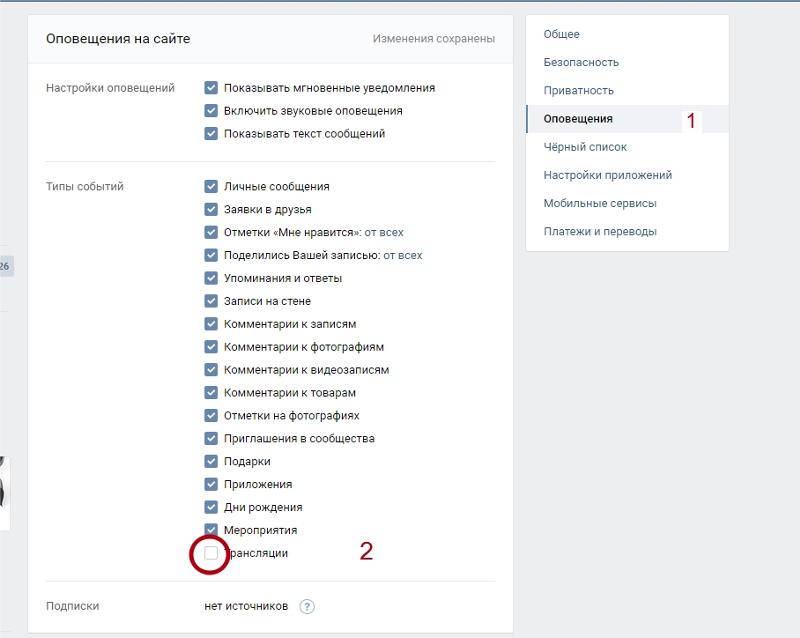 Если вы удалите настройки, а затем попытаетесь сохранить изменения, вы увидите сообщение об ошибке Пожалуйста, введите ваш Consumer Key и Secret точно так, как их показывает ВКонтакте.
Если вы удалите настройки, а затем попытаетесь сохранить изменения, вы увидите сообщение об ошибке Пожалуйста, введите ваш Consumer Key и Secret точно так, как их показывает ВКонтакте.
Это означает, что вы не можете «деконфигурировать» провайдера: однажды настроенный значок ВКонтакте всегда будет отображаться зеленым (т. е. настроенным) в Личном кабинете через социальные сети.
Если вы больше не хотите использовать ВКонтакте для входа через социальные сети, вы можете удалить ВКонтакте как поставщика услуг входа через социальные сети, выполнив следующую процедуру:
Войдите в свою панель входа через социальные сети (https://dashboard.janrain.com).
На домашней странице Dashboard щелкните значок Manage Engage Dashboard .
На домашней странице Engage Dashboard в разделе Виджеты и SDK щелкните Входы .
На странице Вход убедитесь, что выбран виджет , а затем разверните Поставщики .



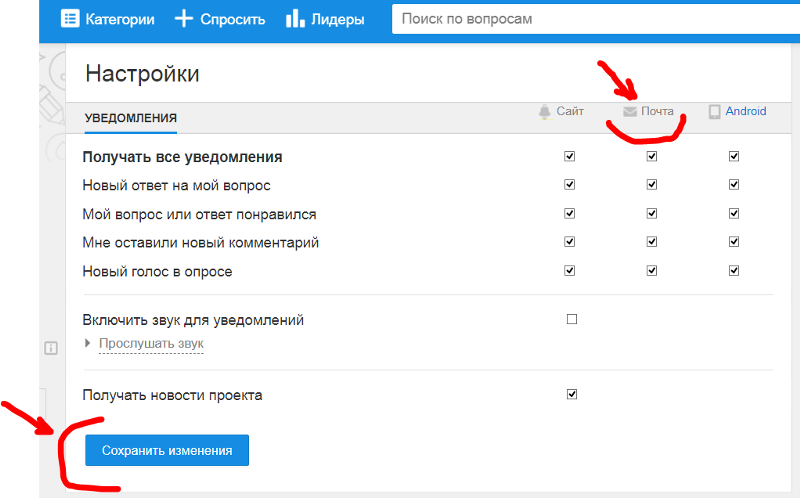
 д.;
д.;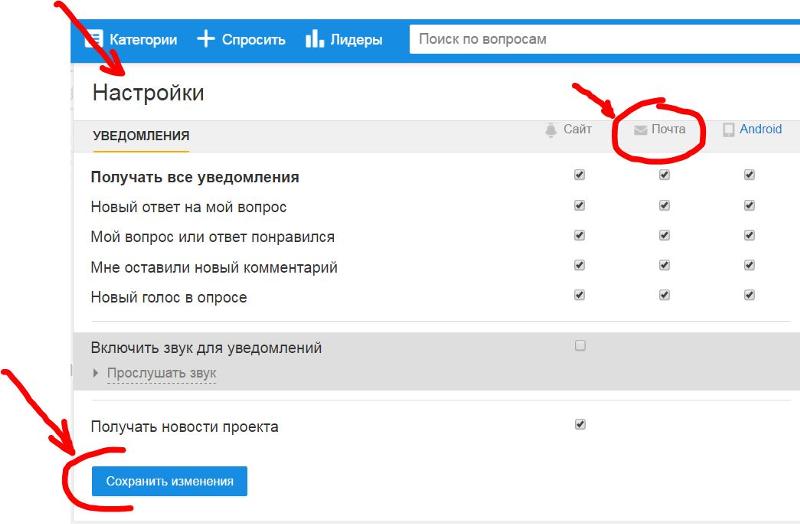 Поток писем сразу прекратится. Там же убираются и СМС-оповещения.
Поток писем сразу прекратится. Там же убираются и СМС-оповещения.
 А также, не увидите новые заявки в друзья, информацию об отправленных вам подарках и т.д.;
А также, не увидите новые заявки в друзья, информацию об отправленных вам подарках и т.д.;
 com/dev).
com/dev).